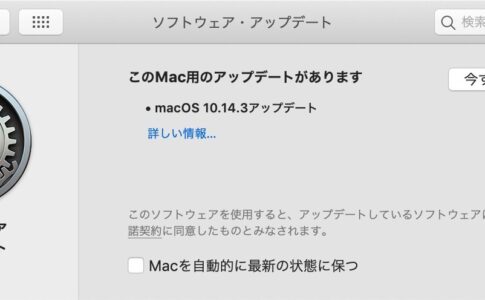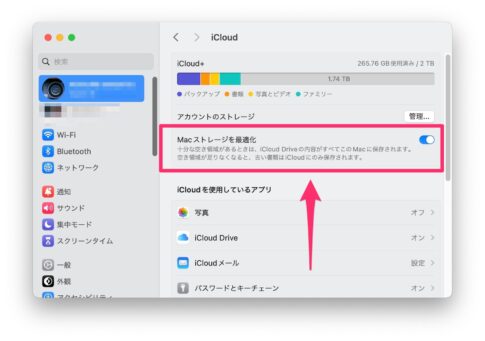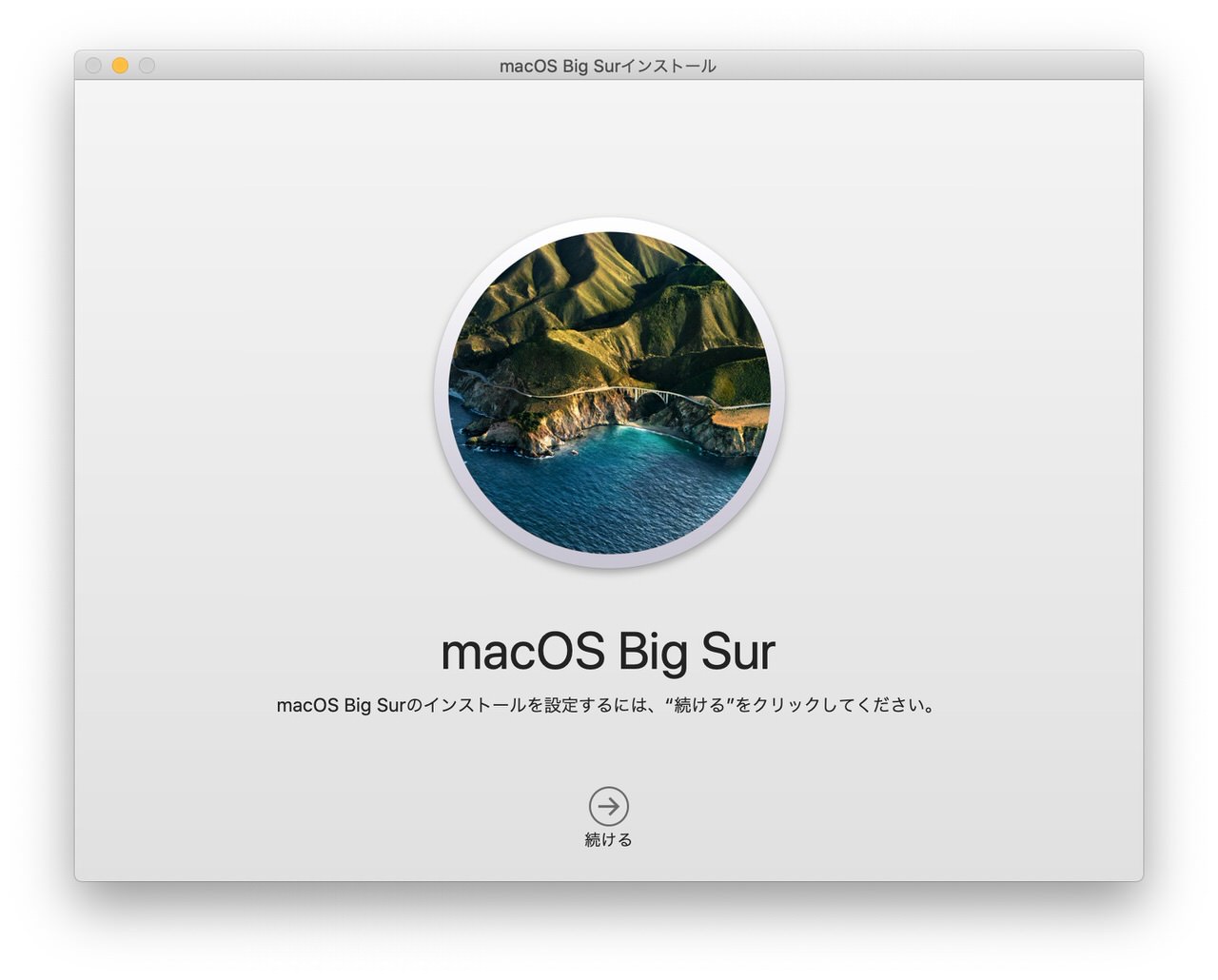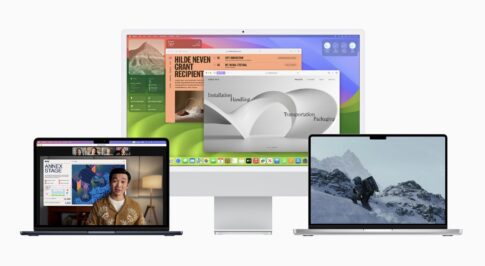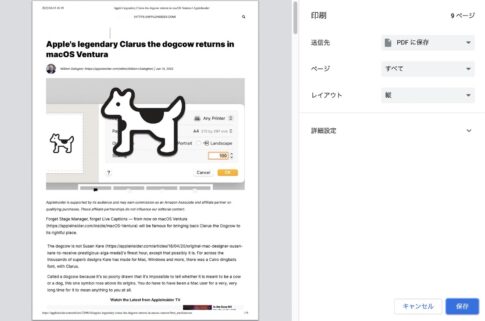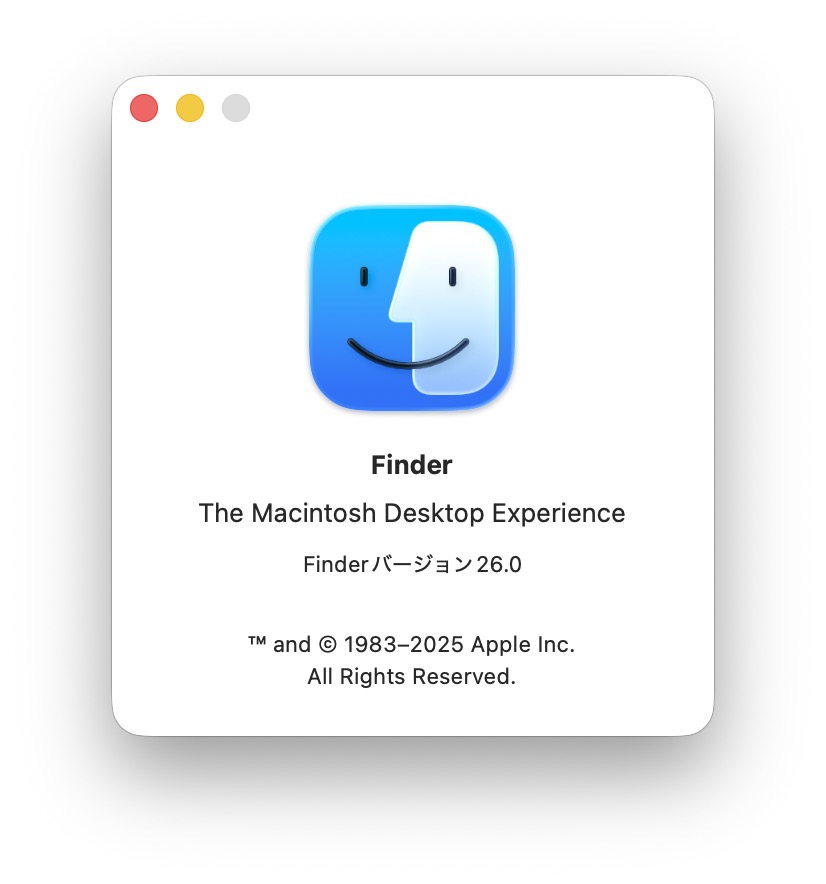
MacBook Airを「macOS Tahoe 26」にアップデートしたところ、デスクトップにカレンダーが表示されました。どうやらこれは新しい「ウィジェット」機能のようです。不要なので削除してみました。
「macOS Tahoe 26」デスクトップのウィジェットを削除する方法
Googleカレンダーを使っているのと、そもそもあれこれ表示して散らかっているデスクトップなので、不要なウィジェットは削除したいと考えました。
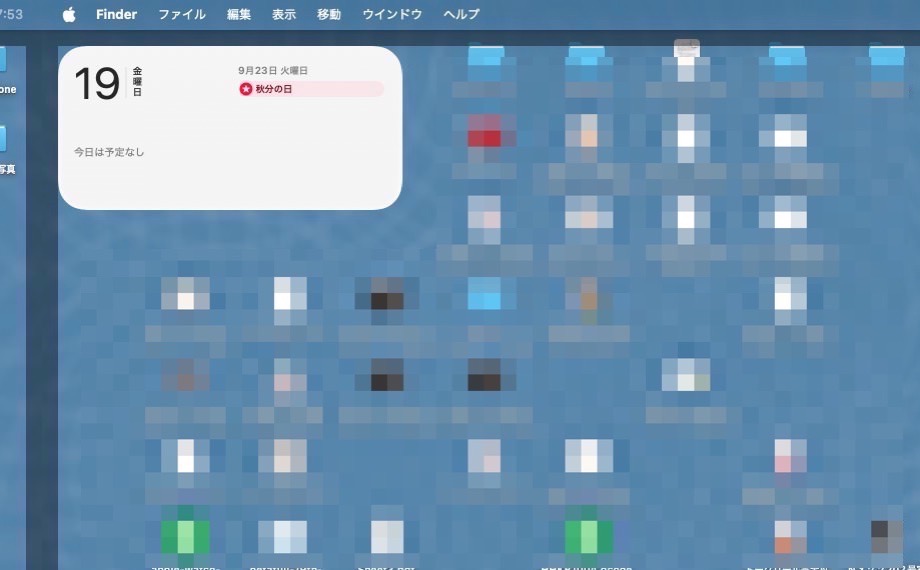
で、これをどうやって削除するのだろう‥‥と少し思案したのですが、結論としては右クリックでした。
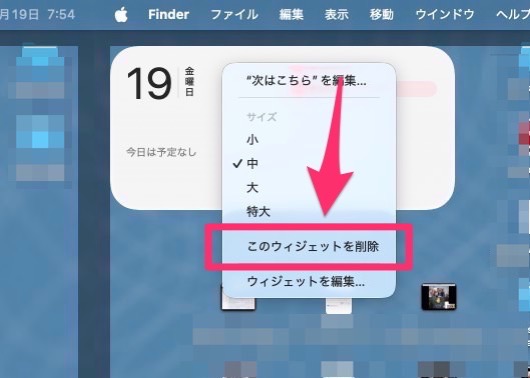
右クリックするとメニューが表示されるので「このウィジェットを削除」を選択すればOKです。これでウィジェットを削除することができます。
ウィジェットを設置・編集する方法
逆にウィジェットを設置・編集した場合はどうするのか? ということですが、壁紙のところで右クリックすると設定画面を開くことができます。
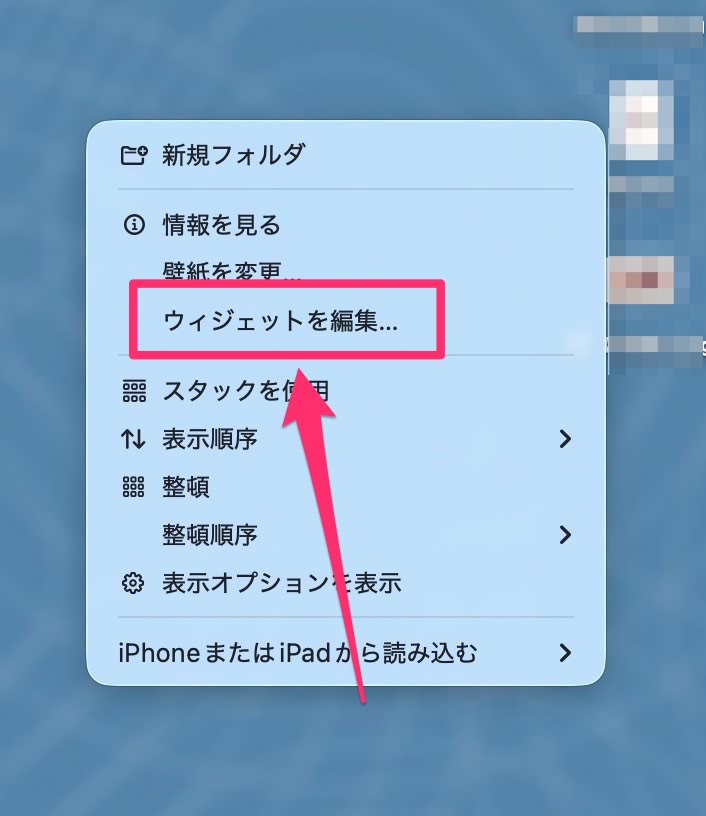
右クリックから「ウィジェットを編集」を選択します。
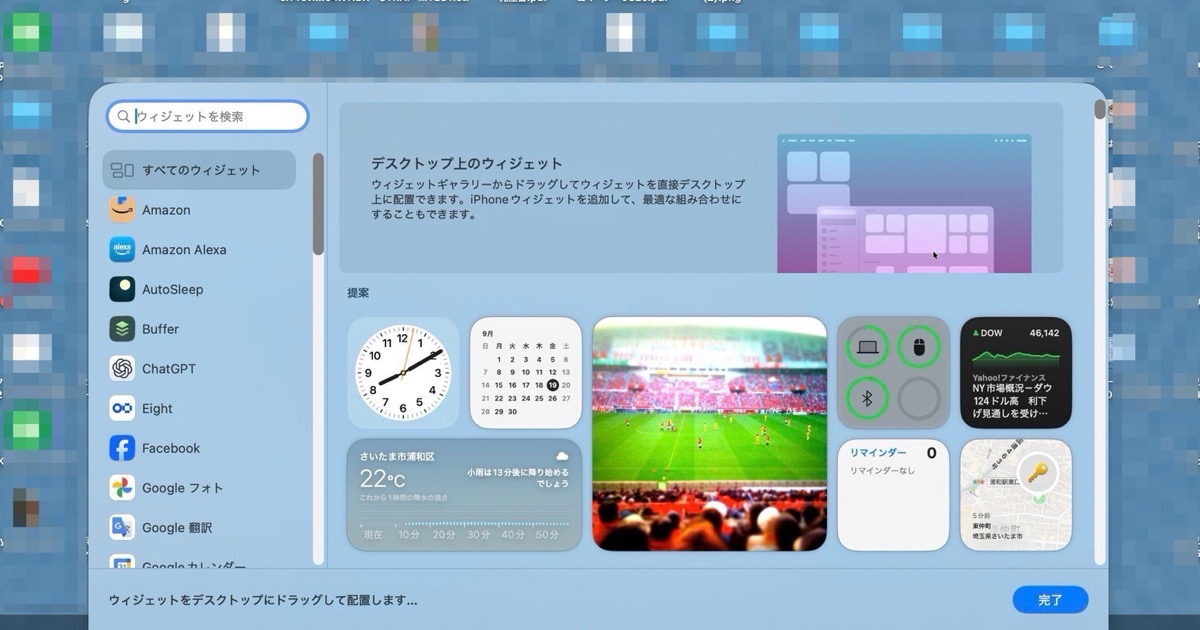
ウィジェットの編集画面が、画面下から表示されます。ここでウィジェットをデスクトップにドラッグして設定します。